

Vernon Roderick에 의해, 마지막 업데이트 : March 4, 2018
비디오 가이드 : 공장 재설정 iPad에서 데이터를 추출하는 방법?1 부분. 다른 문제로 인해 재설정 또는 초기화가 수행됨2 부분. 옵션 1 하드 리셋 iPad3 부분. 옵션 2 iTunes 또는 컴퓨터 또는 랩톱없이 공장 설정 복원4 부분. Option 3 iTunes를 사용하여 공장 초기화 실행5 부분. Option 4 FoneDog iOS 데이터 복구로 공장 재설정 후 데이터 복구 iPad
iPad를 초기화하는 방법은 무엇입니까? 재설정을 수행하여 iPad를 작동 상태로 되돌릴 수 있습니까? 제발 도와주세요, 당신이 줄 수있는대로 조언이나 도움이 필요할 것 같습니다. 감사!
"나는 어떤 모델과 모든 것을 정말로 모르는 아이 패드를 가지고있다. 나는 터치 기능에 로딩하지 않는 애플 리케이션이 너무 잘 작동하지 않는 상황에서 몇 가지 문제점을 경험하고있다. 한숨, 지난 주에는 완전히 좋았지 만 요즘은 일어난다. 더 자주 나는 인정하고 싶다. 나는 업그레이드하고 싶다. 그러나 그것은 아직 그때가 아니다. 내 iPad의 삶을 조금 더 넓히고 싶다. 그리고 그것을 재설정하는 것이 최선일 수도 있다고 들었다. 어떻게 진행하나요? "
사람들은 또한 읽습니다 :
초기화 후 내 iPhone/iPad에서 사진을 복구하는 방법
iPad는 틀림없이 오늘날 시장에서 가장 잘 알려진 태블릿 중 하나입니다. 매끄럽고 슬림 한 디자인과 결합 된 놀라운 기능은 많은 사용자를 끌어 모았고, 구매자는 싱글 터치 버튼의 단순성과 개선 방법에 매료되었습니다.
iPad에 대한 지원은 계속해서 성장하고 iPhone과 함께 iPad는 여전히 태블릿의 선두 주자 중 하나이며 조만간 속도가 느려지지는 않습니다.
사용 중지 된 iPad - 여기에 잘못된 암호를 입력하고 너무 자주 입력하면 iPad가 몇 분 동안 비활성화됩니다. 그것이 복원 된 후에 다시 시도했다고 가정하면, iPad는 더 이상 비활성화되며, iPad가 오랫동안 사용 중지 될 때까지 반복해서 일어날 수 있습니다. 아마도 강제 재설정은 이상적인 솔루션입니다.
고정 iPad - 때로는 iPad가 갑자기 멈춰 버리는 경우가 있습니다. 아마도 업데이트 나 다른 상황에서 iPad가 갑자기 잠겨서 액세스하지 못하는 것 같습니다. 이것은 몇 사람에게 일어 났으며 일반적으로 좋은 재설정은 문제를 바로 잡습니다.
메모리 공간이 너무 찼습니다. - iPad의 추억은 다양하지만 완전히 채워지는 것은 이미 많은 경험이있는 것입니다. 몇 달 또는 어쩌면 몇 년 동안 iPad를 사용하면 공간이 더 풍부 해지고 더 풍부 해집니다. 우리 중 대부분은 파일을 백업하고 언제든지 장치를 재설정 할 준비가되어 있습니다. 다시 설정하면 많은 공간이 확보됩니다.

iPad 공장 초기화에서 데이터 복구
기기를 재설정해야하는 이유가 더 있지만 일반적으로 현재 iPad의 필요성에 따라 다릅니다. 좋은 점은 위에서 열거 한 문제가 많거나 나열되지 않은 문제가 많으며 보통 리셋 등으로 해결할 수 있습니다. 이제 다음 옵션 중 하나를 쉽게 선택하고 현재 상황에 가장 적합한 옵션을 선택할 수 있습니다.
참고 : 아래 옵션으로 진행하기 전에 가지고있는 iPad의 모델을 확인하고 싶을 수 있습니다. 첫 번째 iPad 또는 iPad 2와 같이 너무 오래된 경우 현실을 직시하고 장치를 놓아야 할 수도 있습니다. 불행히도 Apple은 결국 이전 장치의 운영 체제에 대한 업데이트를 중단하거나 더 이상 최신 버전과 호환되지 않습니다. 이로 인해 장치가 업데이트 된 앱 등과 계속해서 접촉 할 수 없게되어 오래 보관할수록 거의 쓸모 없게됩니다. 구형 iPad를 사용합니다.
하드 리셋은 모든 데이터 또는 iPad에있을 수있는 앱을 제거하지 않는 것입니다. 전체 재설정을 원하지 않는 사용자에게 이상적인 옵션입니다. 공장 초기화 대부분의 정보를 유지해야합니다. 방금 스위치를 켠 것처럼 iPad를 강제로 다시 시작하므로 하드 리셋이라고합니다. 다음과 같이하십시오.
1단계: 잠자기/깨우기 버튼과 홈 버튼을 함께 몇 초 동안 누르고 있으면 Apple 로고가 화면에 검은색 배경으로 나타날 때까지 충분히 오래 누르고 있다는 것을 알 수 있습니다.
2단계: 두 버튼을 모두 놓으면 iPad가 다시 시작됩니다.
3단계: 비밀번호를 사용하여 로그인하면 완료됩니다. 다시 말하지만, 이것은 정지 문제 또는 때로는 비활성화된 iPad에서도 작동할 수 있지만 전체 메모리에 대해서는 작동하지 않을 것입니다. 여전히 직면한 문제가 해결되지 않으면 다음 옵션으로 넘어가십시오.

하드 리셋을 통한 iPad 수정 - Option1
어떤 사람들은 컴퓨터 나 노트북을 사용하지 않고도 장치를 사용하고 심지어는 iTunes를 사용하는 것을 선호합니다. iPad는 언급 된 항목의 도움 없이는 확실히 작동 할 수 있습니다. iPad를 전혀 연결할 필요없이 공장 초기화를 수행 할 수있는 방법이 있습니다. 이 차례를 따라라:
1 단계 : 설정 앱 또는 아이콘을 찾은 다음 앞으로 '일반 "옵션을 선택하고 클릭하면"다시 쓰기"옵션을 선택하고 누르십시오. 이제 몇 가지 선택 사항이 주어 지지만 초점을 맞추고 싶은 것은"모든 내용 지우기 및 설정"다음 단계로 진행합니다. 다른 사용자가 관심을 가질만한 다른 옵션이 있습니다. 선택 항목은"모든 설정 재설정." 이것은 대부분의 정보를 유지하지만 설정의 변경 사항만 재설정합니다. 모든 정보 또는 데이터를 잃을 준비가 되지 않은 모든 사용자를 위한 옵션일 수 있는 작은 공장 재설정입니다.
2단계: 선택을 확인하라는 메시지가 표시됩니다. 결국 몇 년 동안 저장한 모든 정보를 삭제할 것인지 묻는 것입니다. 확인을 클릭하기만 하면 기기가 재설정됩니다. 프로세스를 완료하는 데 시간이 걸립니다.
3단계: 로딩 화면이 나타나고 완료되면 iPad를 다시 한 번 설정해야 합니다. 프로세스를 완료했다고 가정하면 이것은 대부분의 사용자에게 전혀 문제가 되지 않습니다.
이제 iPad에서 초기화를 완료했습니다. 일부 사용자가 관심을 가질만한 옵션이 하나 있습니다.
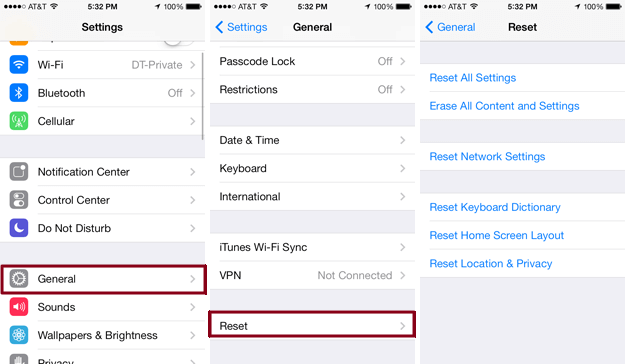
iTunes 또는 PC 또는 노트북을 사용하지 않고 초기 설정 복원 - Option2
참고 : 이 정보는 앱, 정보 등의 정보를 삭제합니다. 이 작업을 수행 할 준비가되지 않은 경우 초기화를 시작하기 전에 백업 할 수 있습니다.
iPad가 요즘 iTunes와 독립적 인만큼 iTunes가 여전히 iPad를 극대화하는 데 도움이되는 놀라운 프로그램이라는 사실을 바꾸지 않습니다. 이 목록의 세 번째 옵션은 iTunes 및 iPad를 사용하여 초기화 할 수있는 방법입니다. 이것의 주요 보너스 중 하나는 이전 옵션과 달리 패스 코드가 필요 없다는 것입니다. 따라서 비밀번호를 잊어 버린 경우 iPad를 재설정해야하는 이유가 여기에있어 가장 적합한 옵션 일 수 있습니다. 재설정을 완료하려면 다음 단계를 따르십시오.
1단계: iTunes가 설치된 컴퓨터나 노트북에 iPad를 연결합니다. 적절한 USB 케이블을 사용하고 있다고 가정하면 너무 많은 문제가 발생하지 않아야 합니다.
2단계: iPad를 컴퓨터나 노트북에 성공적으로 연결하면 왼쪽 창에서 확인할 수 있습니다. 그런 다음 iPad를 마우스 왼쪽 버튼으로 클릭하고 "복원"옵션.참고 : 최초로 펌웨어를 다운로드하기 전에 다운로드해야하는 펌웨어가 있습니다.복원"이전에 그렇게 한 적이 없다면, 앞으로 나아 가기 전에 다운로드가 끝나도록 허용하십시오. 너무 길어서는 안됩니다.이 옵션에 대한 좋은 점은 iTunes를 탐색 할 수 있다면 귀하의 iPad와 함께, 당신은 쉽게 파일을 백업 할 수 있습니다 전에 "복원이는 공장 출하시의 리셋으로 나아갈 수있는 자신감을줍니다.
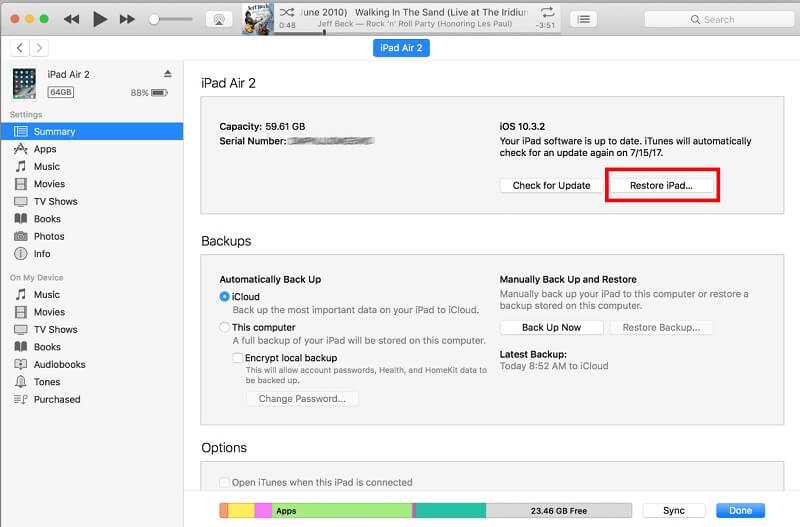
iTunes를 사용하여 iPad에서 공장 초기화 재설정 - Option3
이제 위의 3 옵션 중 아무 것도 제대로 작동하지 않고 iPad를 새로운 모델로 변경하고 싶지 않다면 FoneDog iOS Data Recovery를 사용해 iPad를 올바르게 복원 할 수 있습니다. FoneDog IOS 데이터 복구iPad, iPhone 기기를 초기화 한 후 메시지, 사진, 동영상 등의 데이터를 복원 할 수 있습니다.
추가 읽기 :
초기화 후 iPhone에서 손실 된 파일을 복구하는 방법
최신 iOS 업데이트 후에 사진을 잃어버린 채로 복구하는 방법

FoneDog iOS 데이터 복구로 공장 초기화 iPad에서 데이터 검색 --Option4
코멘트 남김
Comment
Hot Articles
/
흥미있는둔한
/
단순한어려운
감사합니다! 선택은 다음과 같습니다.
우수한
평가: 4.6 / 5 ( 72 등급)